草图大师怎么设置图层新颜色?
溜溜自学 建筑景观 2023-08-01 浏览:548
大家好,我是小溜,我们在草图大师里面进行建模的时候,经常会需要创建图层,甚至我们还在图层里面设置好一些元素,这样在操作的时候也更加快速,那么草图大师怎么设置图层新颜色?小溜来分享设置教程。
工具/软件
硬件型号:惠普(HP)暗影精灵8
系统版本:Windows7
所需软件:草图大师 2018
方法/步骤
第1步
如图,打开电脑进入到草图大师软件
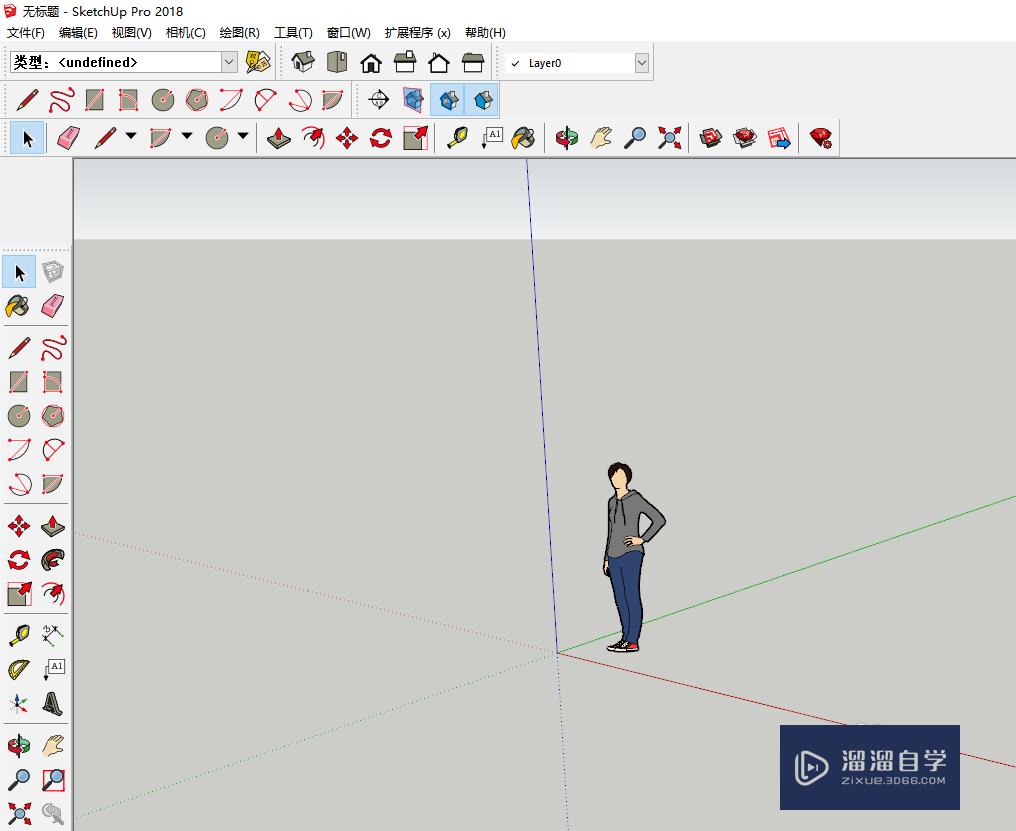
第2步
进入后,点击图示;图层进入
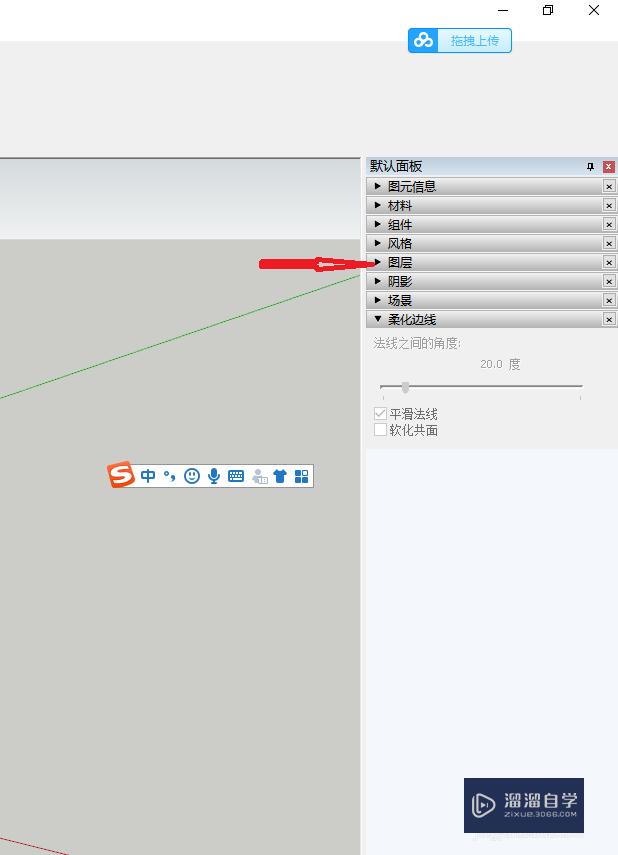
第3步
进入后,点击新建一个新的图层
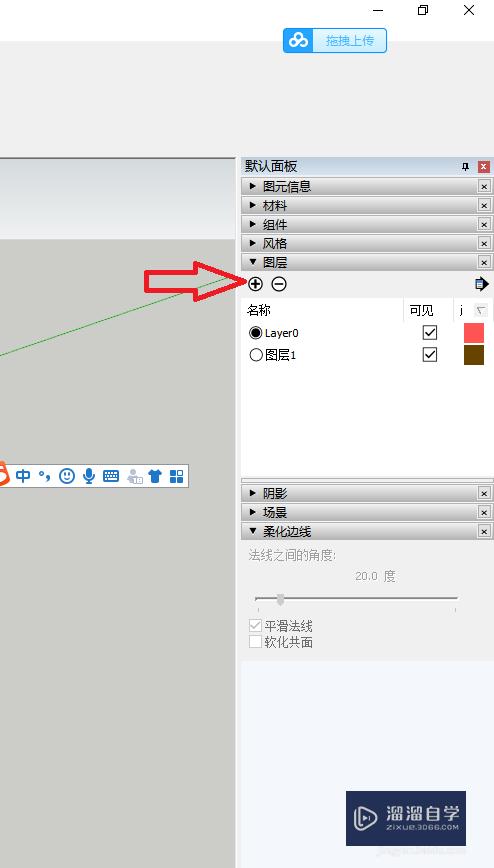
第4步
如图,点击图示;颜色进入到颜色选择
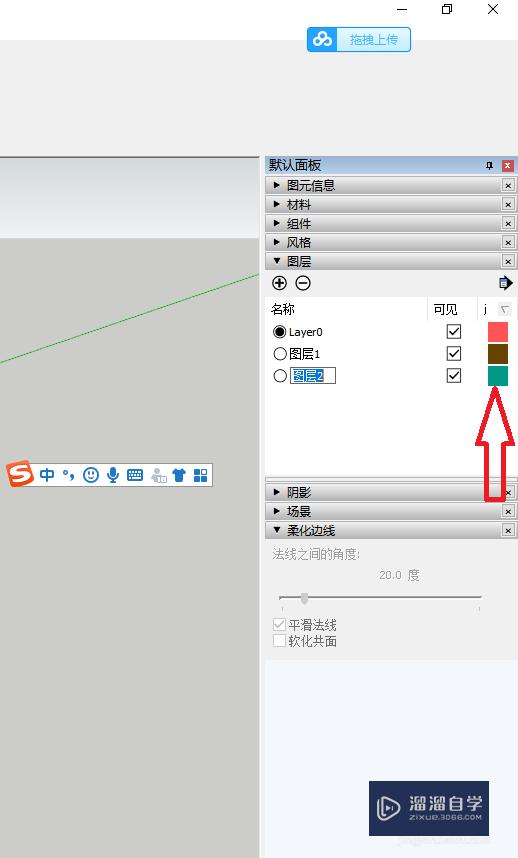
第5步
如图,选择自己需要的图层颜色,完成设置。
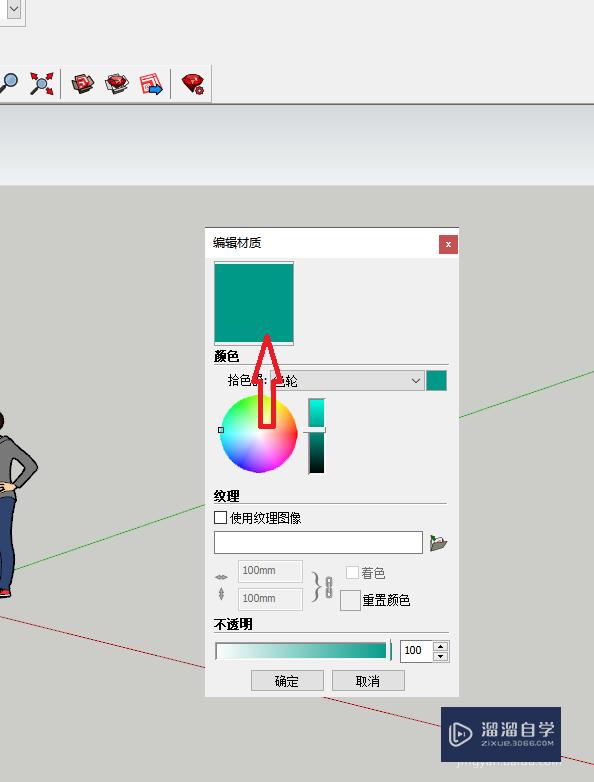
注意/提示
好了,本次关于“草图大师怎么设置图层新颜色?”的全部内容就分享到这里啦,希望小溜分享的内容能够帮助到大家。想要更深入的了解“草图大师”可以点击免费试听课程溜溜自学网的课程,全面了解软件的操作。
中级 高级03 新版本2022新功能补充1
特别声明:以上文章内容来源于互联网收集整理,不得将文章内容
用于商业用途.如有关于作品内容、版权或其他问题请与溜溜网客服
联系。
相关文章
距结束 06 天 09 : 08 : 40
距结束 01 天 21 : 08 : 40
首页








